那些相见恨晚的PS Acr修图冷知识分享
文章来源于 优设,感谢作者 阿随向前冲 给我们带来经精彩的文章!想知道Adobe Camera Raw还有哪些高效玩法,来看今天的教程!昨天跟大家分享了ACR的调色预设小技巧,今天继续分享一个新的,同样可以一键调色,附上950个预设免费下载,来收!我们打开PS的预设文件夹,就会发现这里不仅有全局调整如“颜色查找”等的预设,还有很多其他各类型的预设如笔刷、动作、样式等等;那我们再打开ACR的安装文件夹,虽然它并不像PS有明确的“Presets”预设文件夹,但是看各个子文件夹的名字就知道这里也是有货的,如图所示中除了Settings是已经讲过的调色预设外,像CameraProfiles、Curves、LocalCorrections三个文件夹也是存放预设的地方。我们下面逐一介绍。
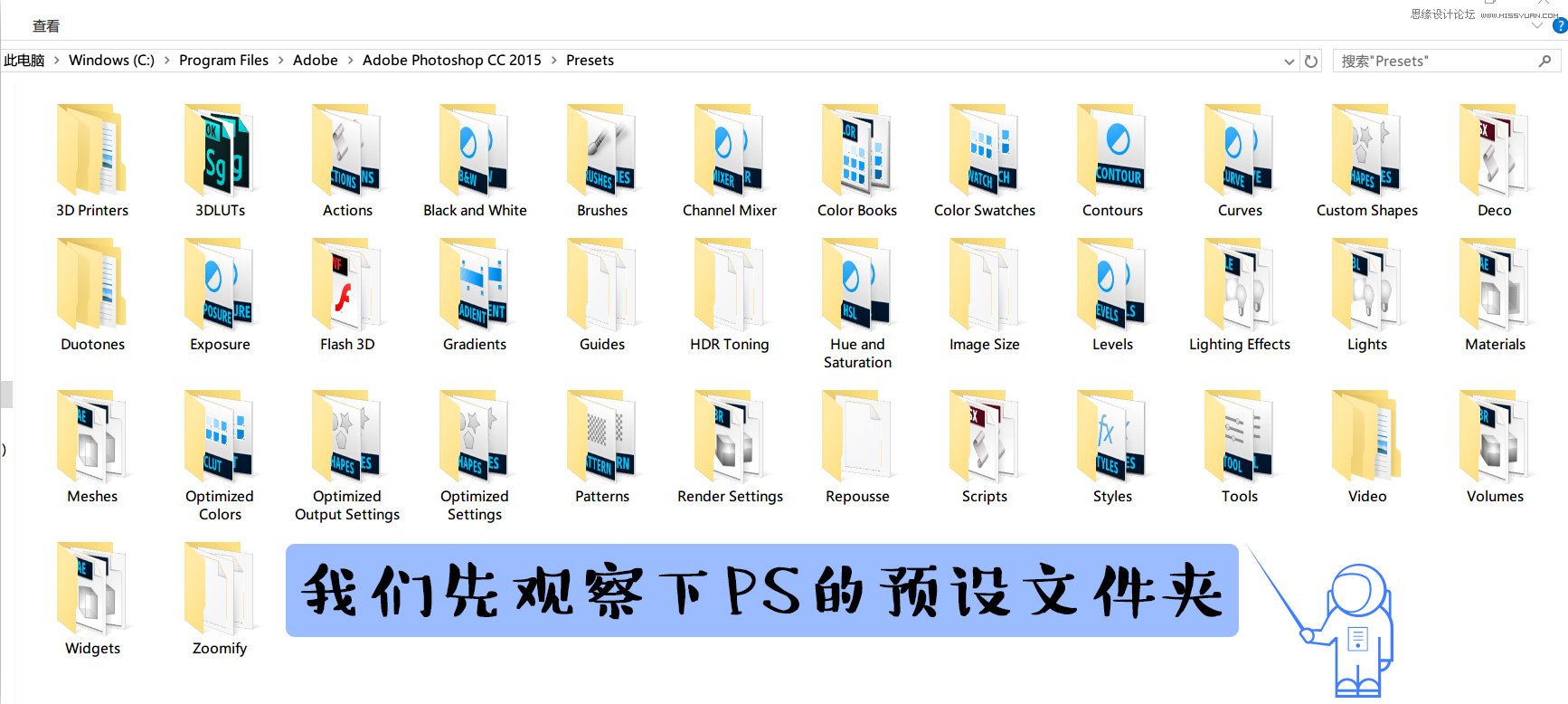
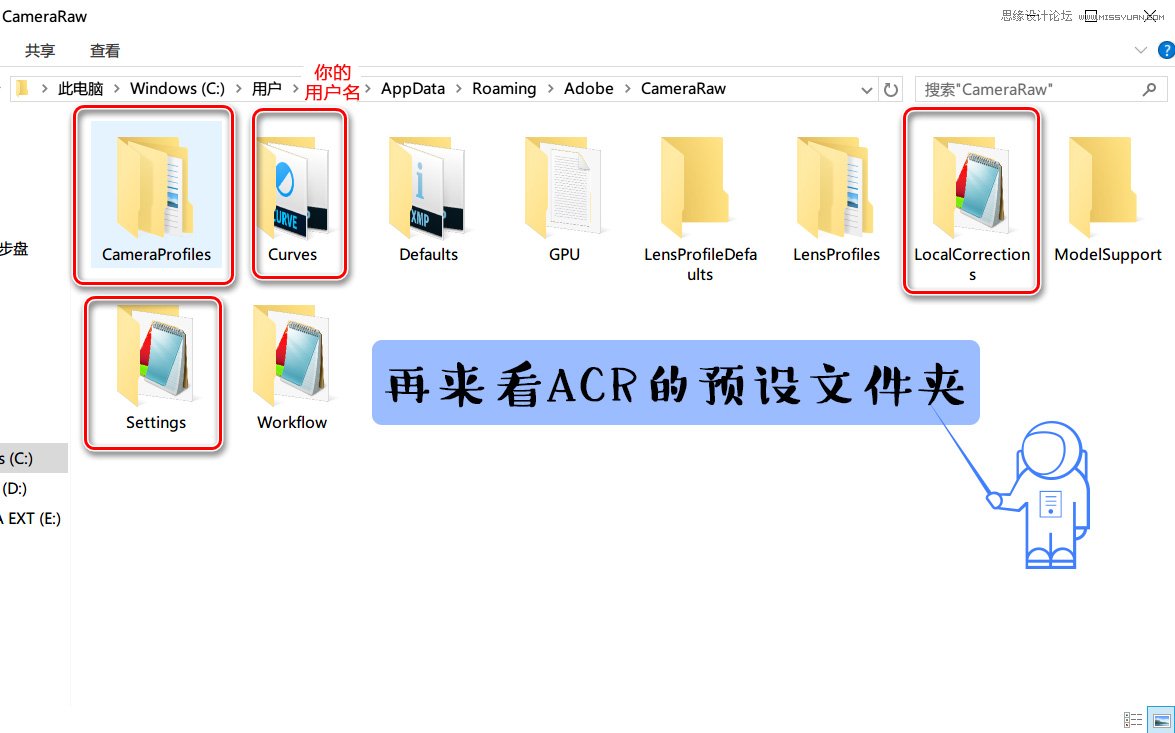
CameraProfiles,相机校准配置文件,是专门适用无损Raw图片的一种设置,顾名思义就是根据不同相机标准对图片的校准了,这个懂摄影的同学估计会更清楚,直观上就是安装了该预设后,就会在如图所示的位置找到丰富的设置,也能一键为图片调色了。PS:该功能不适于jpg格式的图片。
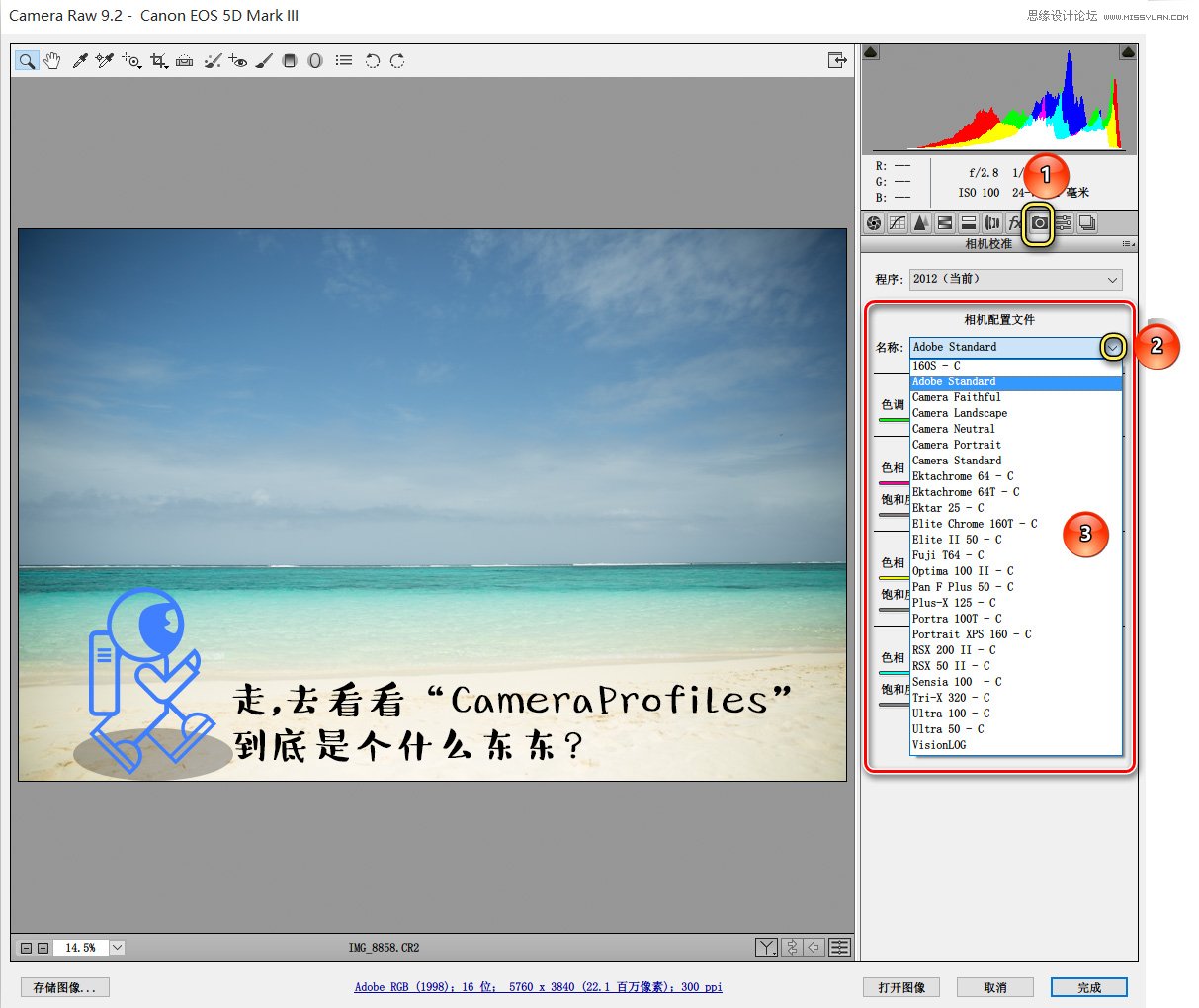
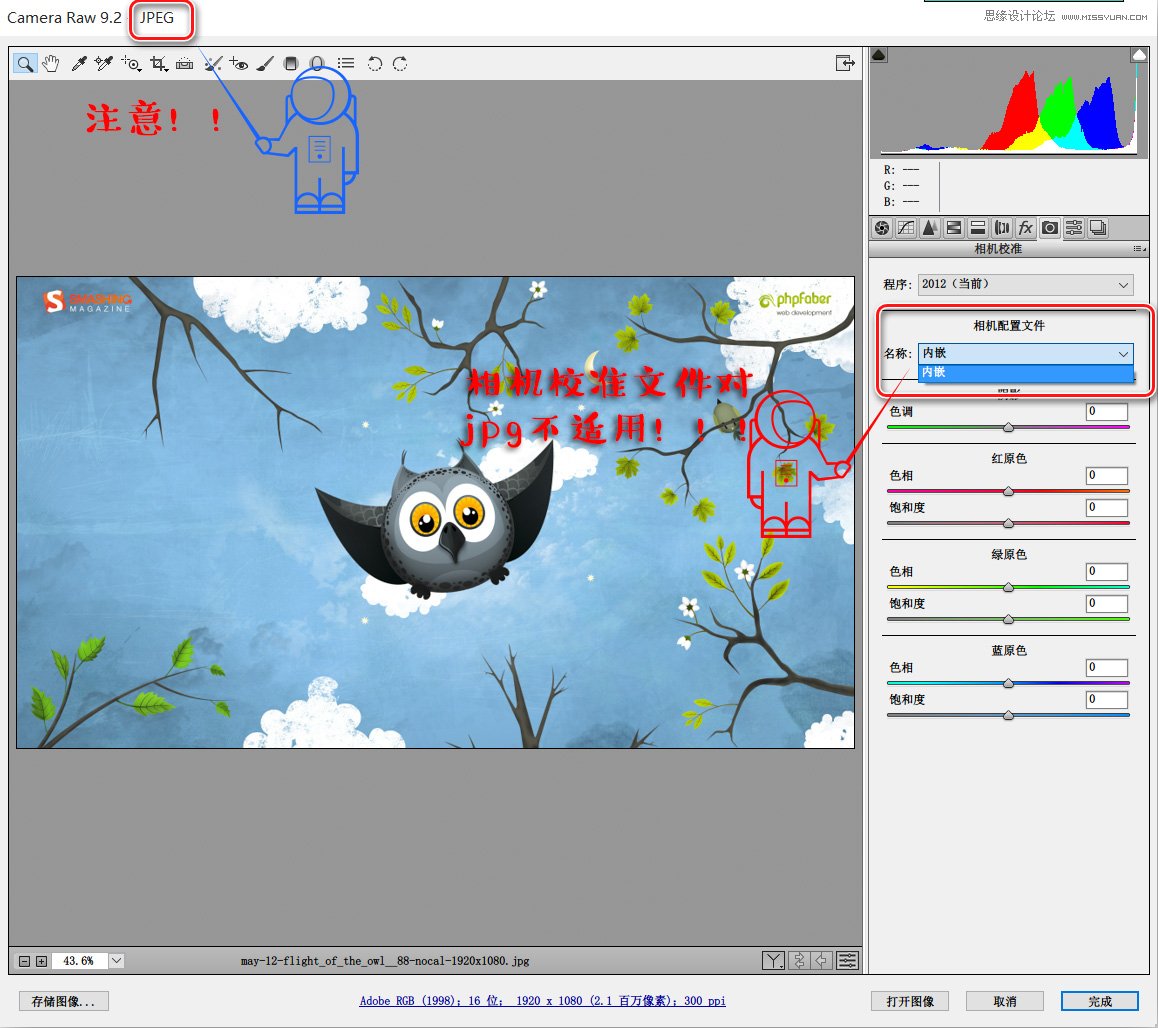
Curves,曲线,曲线应该是大家非常熟悉的功能了,正如PS中有曲线预设一样,这里就是存放ACR的曲线预设的文件夹,只是两者的预设文件记录方式不一样,ACR的曲线仍然也是xmp文件,正如下面示意图中所展示的一样,当安装了曲线预设后,在下拉菜单中便能一键应用曲线调色。
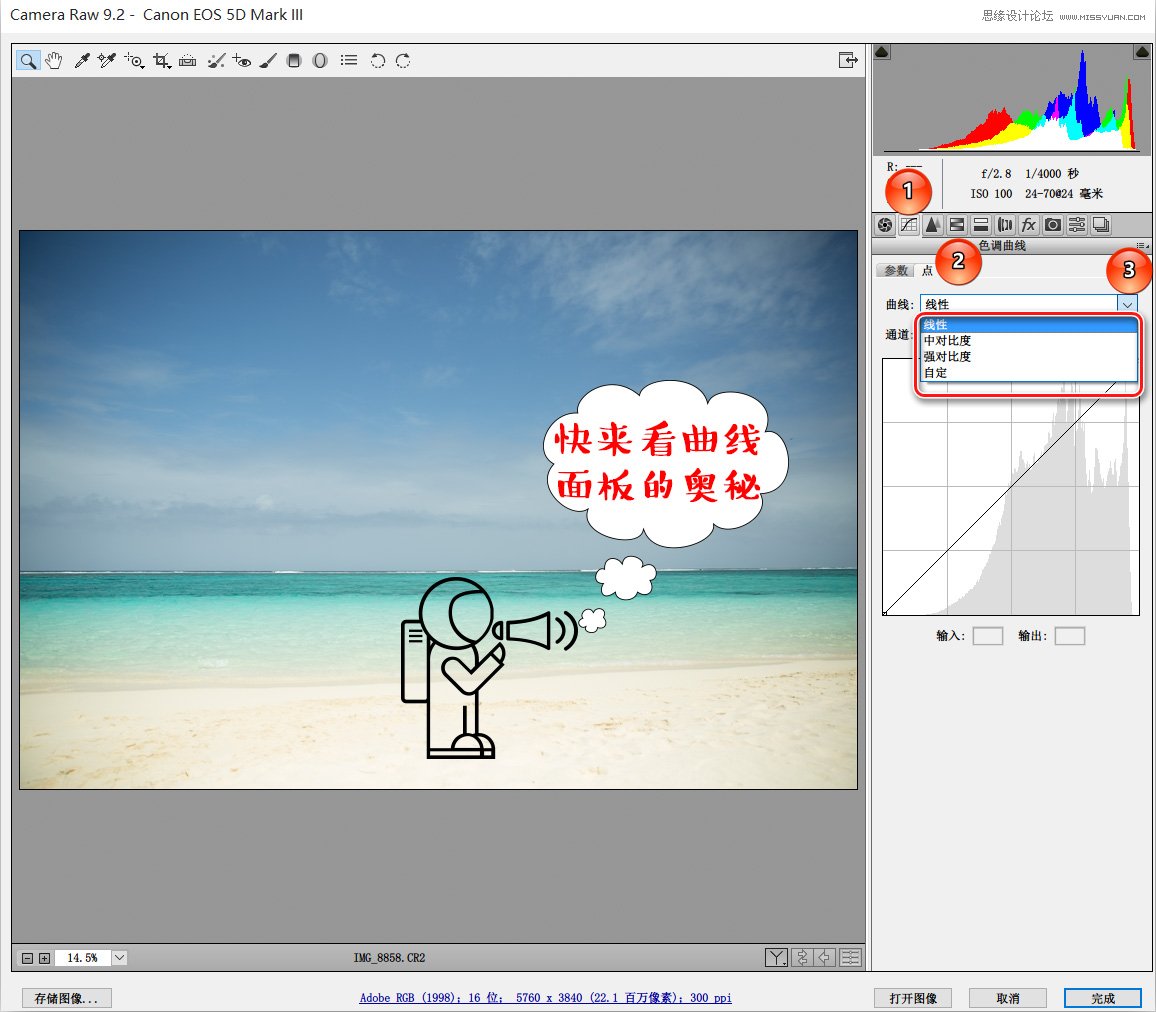
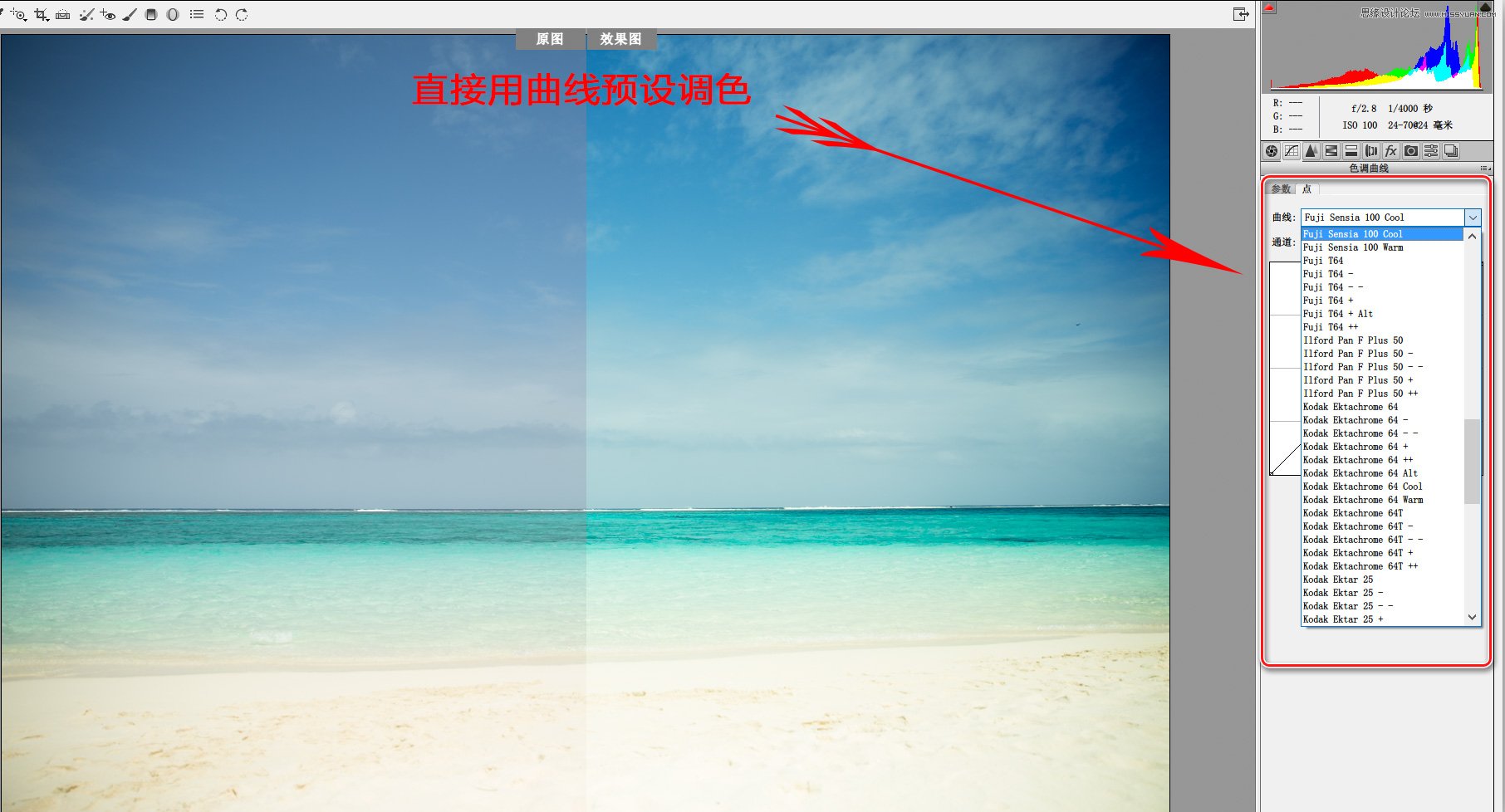
LocalCorrections,这个是局部调整预设,是针对调整画笔、渐变滤镜和镜像滤镜三个局部调色工具的。由下图就能看到,局部调整我们也是可以保存自己的设置的,当然也是可以把自己的设置分享给其他人使用的。安装了预设后,如图右侧方框内则会出现预设。
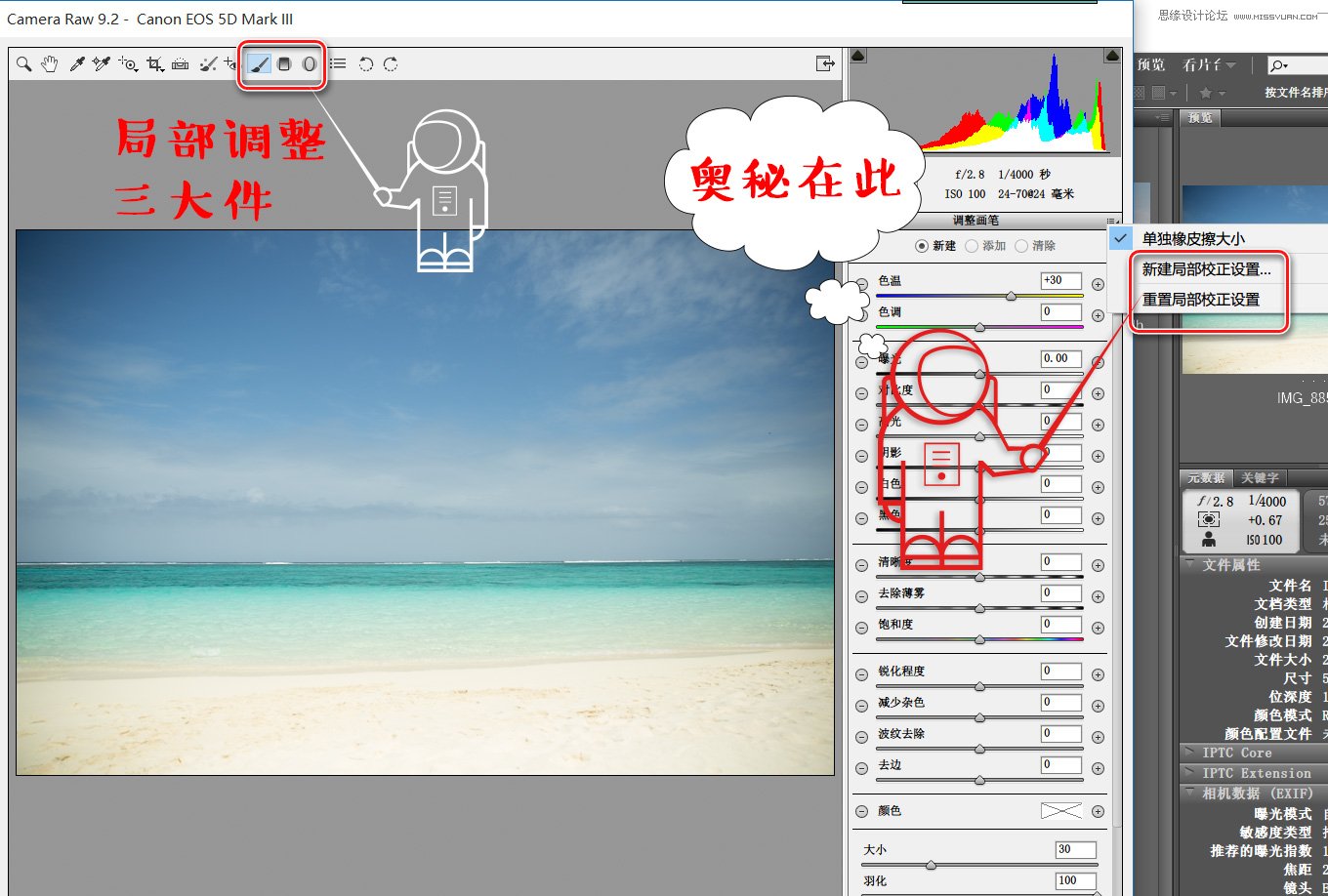
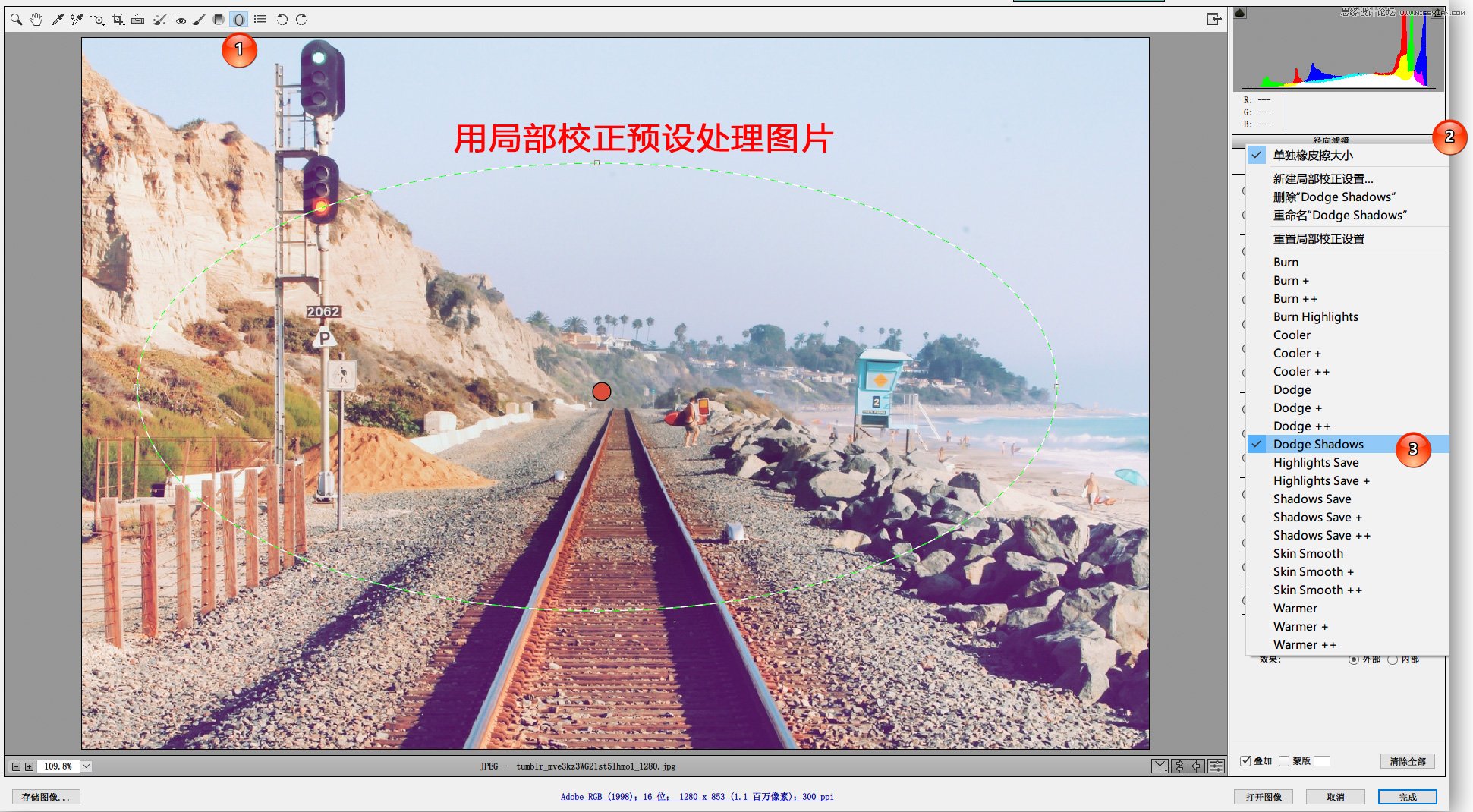
以上就是要分享的ACR目录中的小奥秘了,当然其他几个文件夹也都是各有作用的,想进一步了解的不妨去看看官方Help。最后呢,要亮出的就是周末大福利了,一套非常棒的ACR预设包,内含我们上述介绍的三种预设,以及调色Settings预设(多达950个的仿胶片风格),百度云下载:http://pan.baidu.com/s/1bn3CTmZ,PS:解压后,只需将预设中按文件夹逐一复制粘贴到对应的ACR目录下各文件夹即可了。
另外,还有两个应用Settings调色预设的方法,一是直接在Bridge中右键点击图片在下拉菜单中选择“开发设置”即可打开预设菜单,选择即可。另外一种方法也如图所示,直接在ACR面板的右侧三角点开选择“应用预设”。

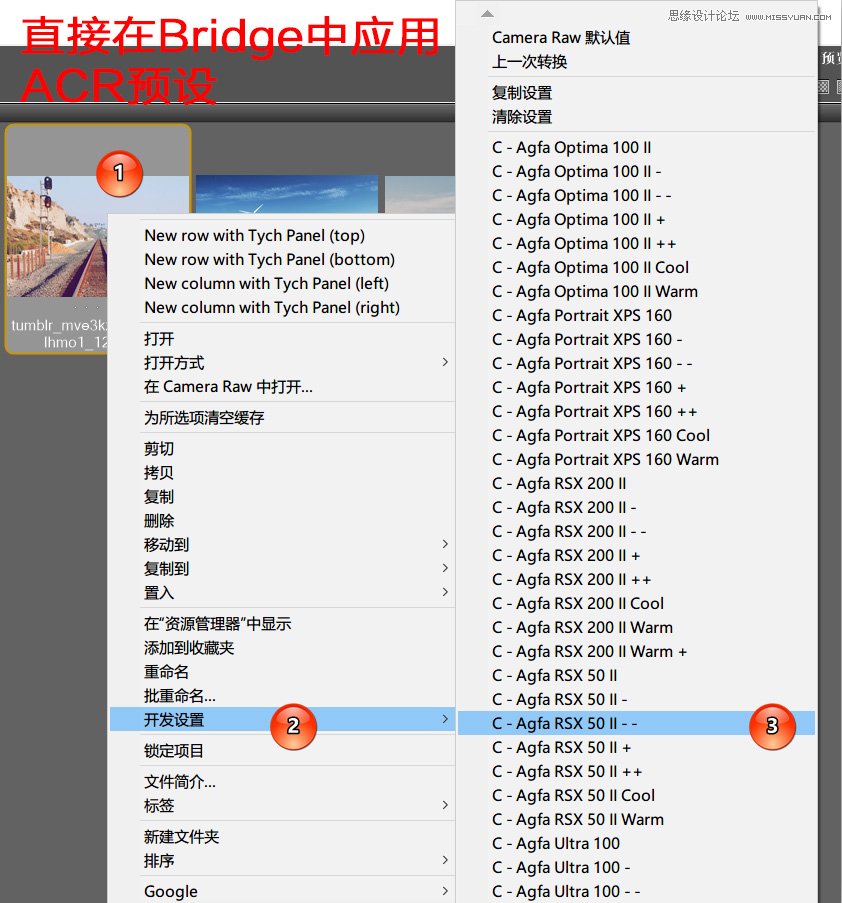
作者微信号:JasonGodard
 情非得已
情非得已
-
 Photoshop详解商业磨皮中如何提升照片质感2020-03-19
Photoshop详解商业磨皮中如何提升照片质感2020-03-19
-
 直方图原理:实例解析PS直方图的应用2019-01-17
直方图原理:实例解析PS直方图的应用2019-01-17
-
 工具原理:详解PS渐变映射的使用技巧2019-01-10
工具原理:详解PS渐变映射的使用技巧2019-01-10
-
 Photoshop CC 2019 20.0中文版新功能介绍2018-10-24
Photoshop CC 2019 20.0中文版新功能介绍2018-10-24
-
 Photoshop详解ACR渐变滤镜在后期的妙用2018-09-29
Photoshop详解ACR渐变滤镜在后期的妙用2018-09-29
-
 Photoshop通过调色实例解析直方图使用技巧2018-09-29
Photoshop通过调色实例解析直方图使用技巧2018-09-29
-
 Photoshop详细解析CameraRaw插件使用2018-03-29
Photoshop详细解析CameraRaw插件使用2018-03-29
-
 Photoshop解析新手必须知道的学习笔记2017-06-05
Photoshop解析新手必须知道的学习笔记2017-06-05
-
 Photoshop详细解析曲线工具的使用原理2017-02-08
Photoshop详细解析曲线工具的使用原理2017-02-08
-
 Photoshop详细解析钢笔工具的高级使用技巧2016-12-08
Photoshop详细解析钢笔工具的高级使用技巧2016-12-08
-
 设计师分享后期修图中的修图心得
相关文章4102018-11-27
设计师分享后期修图中的修图心得
相关文章4102018-11-27
-
 详细解析那些不为人知的PS小技巧
相关文章13452018-07-28
详细解析那些不为人知的PS小技巧
相关文章13452018-07-28
-
 Photoshop那些不为人知的心得技巧
相关文章13222018-01-28
Photoshop那些不为人知的心得技巧
相关文章13222018-01-28
-
 详细解析大型作品合成的创意分享
相关文章10272018-01-23
详细解析大型作品合成的创意分享
相关文章10272018-01-23
-
 八个效果逆天的后期PS插件神器分享
相关文章234972016-08-03
八个效果逆天的后期PS插件神器分享
相关文章234972016-08-03
-
 Photoshop新版CC2016有那些好用的新功能
相关文章80122016-07-07
Photoshop新版CC2016有那些好用的新功能
相关文章80122016-07-07
-
 PhotoshopCC2016液化滤镜黑科技分享教程
相关文章15892016-06-22
PhotoshopCC2016液化滤镜黑科技分享教程
相关文章15892016-06-22
-
 详细解析PS的各方面冷门小技巧分享
相关文章30982016-05-03
详细解析PS的各方面冷门小技巧分享
相关文章30982016-05-03
